Анонс игровой операционной системы от Valve был, пожалуй, одним из самых громких и неоднозначных событий в индустрии компьютерных игр в прошлом году. Идея превратить клиент Steam в полноценную ОС, разработка собственного революционного контроллера и крайне спорная идея открытой игровой платформы Steam Machine – предсказать, что из этого получится, было ровным счетом невозможно.
С момента анонса прошло уже четыре месяца, SteamOS активно развивается и доступна для загрузки и использования всеми желающими, целый ряд производителей представил свои варианты законченных систем Steam Machine, от максимально простых мини-ПК и до мощнейших игровых станций с заоблачной конфигурацией. На прошедшей в январе конференции Steam Dev Days компания Valve раздала участникам официальные «стимбоксы», как их называют в народе, а также ранний прототип Steam Controller – который мгновенно получил прозвище «гейбпад» (по имени Гейба Ньюэлла, генерального директора Valve). Таким образом, у участников появилась возможность ознакомиться с официальным представлением Valve о том, как должна выглядеть Steam Machine.
Steam Machine
«Стимбокс» представляет собой мини-ПК, собранный на базе системы Gigabyte BRIX Pro GB-BXi7-4770R. Это очень компактный barebone с десктопным процессором «на борту», причем не каким-нибудь, а мощным Intel Core i7-4770R (рекомендуемая цена для покупателей составляет почти $400). Кроме того, в Gigabyte BRIX Pro установлено 8 ГБ памяти и гибридный SSHD-накопитель Seagate ST1000LM014 объемом 1 ТБ. Графика, разумеется, встроенная — Intel Iris Pro 5200. В целом, ориентировочная стоимость такого решения на западе составляет порядка $850 – мягко говоря, многовато как за ПК со встроенной графикой.





Наличие десктопного процессора с немалым энергопотреблением потребовало внушительного блока питания – он, конечно, внешний, причем по размерам вполне сопоставим с самой Steam Machine. Это и неудивительно, ведь один только процессор в этой системе потребляет 65 Вт. Среди прочего, кстати, это означает высокий уровень шума, издаваемый этим мини-ПК – если «на холостом ходу» он шумит лишь чуть громче консолей предыдущего поколения, то под нагрузкой вентилятор раскручивается на полную, и Steam Machine по давлению на уши уже вполне можно сравнивать с некрупным пылесосом.
В целом, ничего особо выдающегося в плане аппаратной платформы Steam Machine не представляет, да и, собственно, никто никаких откровений от нее и не ждал – сюрпризом стало скорее использование мощного процессора в сочетании со слабой графической подсистемой. Главная изюминка этого мини-ПК – разумеется, в установленной на нем SteamOS.
Steam Controller
Наибольший интерес, естественно, представляет Steam Controller, который, по словам Valve, должен совершить революцию в компьютерных играх. И действительно, обычный геймпад в данном случае явно не годится – он отлично себя показывает в массе игр, пришедших на ПК с консолей, разрабатывавшихся одновременно для нескольких платформ или хотя бы предлагающих геймплей, в котором «геймпадное» управление выглядит достаточно органично. Однако проблема Steam в том, что в его библиотеке присутствует огромное количество игр, совершенно не годящихся для управления с геймпада и даже не подозревающих о существовании такой категории устройств ввода (в первую очередь очень старые проекты, а также чисто компьютерные игры, не выходившие на консолях и разрабатывавшиеся исключительно под клавиатуру и мышь). Соответственно, традиционный XInput-совместимый контроллер (среди которых стандартом де-факто является Xbox360 Controller for Windows) здесь не годится – нужно устройство, которое считали бы «своим» все игры без исключения, причем безо всяких дополнительных «обработок напильником».
Насколько это сложная задача – становится ясно уже из того, что Steam Controller до сих пор существует лишь в виде постоянно совершенствуемого рабочего прототипа, и даже та версия, которая раздавалась участникам Steam Dev Days (и которая побывала в наших руках), уже является «пройденным этапом» — на этой же конференции был показан доработанный вариант (с корпусом, напечатанном на 3D-принтере). В нем отсутствует центральный блок из четырех кнопок-плиток, а имеющиеся кнопки расположены более традиционно – в виде двух групп по четыре кнопки «ромбиком». Тут же отметим, что и центральные «плитки» – это тоже не первая итерация (изначально на их месте предполагалась сенсорная панель, от которой, впрочем, довольно быстро отказались).
Текущая версия контроллера проводная – в комплекте идет пятиметровый кабель microUSB-USB. Такая длина позволяет без проблем использовать гейбпад в гостиной, где игрок, как правило, располагается на расстоянии нескольких метров от телевизора. Неизвестно, будет ли финальная версия проводной (с одной стороны, беспроводной геймпад гораздо удобнее в использовании, с другой – в таком случае добавляется лаг ввода, плюс аккумулятор утяжелит контроллер и, возможно, заставит пересмотреть подход к реализации постоянного фидбека при использовании сенсорных дисков, который явно будет быстро разряжать аккумулятор).
«Рога» непривычно выпуклые, однако такая нестандартная форма неожиданно оказывается очень удобной – они отлично ложатся в ладони и надежно фиксируют положение гейбпада в руках. В результате, правда, контроллер нельзя перехватывать, как это часто делают игроки с другими геймпадами, однако в случае Steam Controller необходимости в этом просто не возникает – все кнопки оказываются в комфортной зоне досягаемости (за исключением разве что двух верхних «плиток»). Триггеры под указательными пальцами – тоже обычные кнопки, аналогового управления на них нет. Отличной находкой оказываются дополнительные кнопки с обратной стороны пада, расположенные прямо под средними и безымянными пальцами – они настолько удобны, что даже удивительно, как такая идея до сих пор никому не пришла в голову.





Надо отметить, что как минимум с первой задачей – поддержкой контроллера всеми без исключения играми – Valve справиться уже удалось. После подключения к Windows-ПК «гейбпад» распознается как обычная HID-совместимая мышь и оказывается готов к работе буквально через секунду после подключения – никаких драйверов или дополнительных настроек он не требует. Вогнутые диски под большими пальцами (расположившиеся на месте привычных аналоговых стиков) оказываются сенсорными панелями, причем при использовании правой гейбпад дает очень интересный фидбек, больше всего похожий на эффект прокрутки колесика у мышей (причем как тактильными ощущениями, так и звуковыми). К слову, форма дисков не меняется с самого анонса контроллера, и буквально через 10 минут понимаешь, почему – они являются лучшей заменой мыши для компьютерных игр, которую только можно представить. В Windows левый диск работает как стрелки управления курсором, а правый диск управляет мышью, причем ведет он себя при этом почти так же, как если бы вы пользовались классической мышью – так что уже через четверть часа навигации в Windows с помощью гейбпада пользователь начинает попадать в мелкие элементы интерфейса практически так же легко, точно и быстро, как и с помощью настоящей мыши. Главная проблема сенсорного управления – отсутствие «слепого» восприятия границ активной зоны – здесь решена просто и элегантно – с помощью двух рельефных колец. Благодаря им пользователь не глядя ощущает, когда его палец находится в центральной зоне, а когда приблизился к краю диска.
Что касается второй задачи – обеспечить удобство управления, если не превосходящее традиционные клавиатуру/мышь, то хотя бы сопоставимое с ними, здесь все не так хорошо. Возможно, все дело в привычке, возможно, что-то удастся исправить самому разработчику, однако Steam Controller по большей части традиционному управлению пока проигрывает (сильнее или слабее, в зависимости от нюансов каждой конкретной игры, но ни разу он не был хотя бы на том же уровне).
Несколько неожиданным недостатком оказалась, как ни странно, именно эмуляция клавиатурного управления, что проявилось в жанрах, оптимизированных под традиционный геймпад. Хуже всего дела обстоят в гонках – пользователь ожидает увидеть управление, максимально соответствующее «геймпадному», а на самом деле ему доступна только эмуляция клавиатуры (т.е. поворот руля и газ/тормоз – это стрелки управления курсором, назначить их на аналоговые сенсорные диски нельзя). Возможно, это зависит от настроек конкретной игры (если в какой-то гонке есть возможность назначить повороты руля на мышь, то все будет работать как надо), однако в опробованных Dirt 2, GRID 2, Burnout: Paradise и Euro Truck Simulator 2 такой возможности не было.
В играх с «видом сверху» никаких особых затруднений не было – например, Torchlight 2 управлялся ничуть не хуже, чем с обычного геймпада, и лишь немногим менее удобно, чем клавиатурой/мышью. В шутерах удобство управления сильно зависит от типа геймплея – скажем, в неторопливых играх вроде Portal 2 гейбпад показывает себя очень даже прилично, по степени комфорта он находится между обычной клавиатурой/мышью и классическим геймпадом. А вот в быстрых шутерах (например, компьютерной «классике» вроде Quake 4, или более того – в каком-нибудь сетевом мультиплеере) гейбпад явно уступает мышиному управлению, и даже с обычным геймпадом он начинает «тягаться на равных» только после определенного периода привыкания. Также стоит отметить принципиальное отличие поворота камеры с помощью сенсорных дисков от разворота стиками обычного геймпада – постоянное отклонение «шляпки» стика приводит к постоянному поворачиванию (т.е. можно отклонить стик, удерживать его в таком положении и вращаться вокруг своей оси до тех пор, пока стик не будет возвращен в центральное положение). В случае же с гейбпадом сенсорный диск работает как мышь (или сенсорная панель ноутбука) – т.е. пока вы перемещаете палец от центра диска к краю, камера разворачивается (со скоростью перемещения), но когда вы достигнете его края и остановитесь, поворот камеры также прекратится, и если вам нужно повернуться еще дальше, придется отпускать палец, возвращать его в центр диска и повторять процедуру.
Одним из недостатков Steam Controller в динамичных шутерах оказались проблемы с удержанием на месте прицела во время стрельбы (и тем более – «сопровождения» движущейся цели). Связано это, судя по всему, с высокой чувствительностью сенсорных дисков и сложностью точного удержания на месте (или осуществления микродвижений) большого пальца при нажатии на спусковой крючок указательным пальцем той же руки. Возможно, со временем к этому можно привыкнуть (в конце концов, переучиваться между геймпадом и клавиатурой/мышью тоже очень непросто), возможно, это будет каким-то образом устранено или хотя бы минимизировано в последующих версиях контроллера.
В «неторопливых» стратегиях (опробовано на Civilization V) управление (опять же, после недолгого периода привыкания) оказывается примерно на уровне управления в Windows – попадать в относительно мелкие элементы интерфейса пользователь учится быстро, и в целом использование гейбпада в таких играх оказывается примерно таким же, как и игра, скажем, с обычным тачпадом на ноутбуке.
Если использовать Steam Controller в Windows-клиенте Steam, его стоит переключить в режим Big Picture – в этом случае в каждой игре можно будет вызвать ее Steam-меню и в нем в закладке управления увидеть (и при желании изменить) текущую раскладку. Заметим также, что в целом ряде современных игр (и даже некоторых, вышедших сравнительно давно – например, Amnesia: Dark Descent) управление уже настроено самим разработчиком – в таком случае в этом меню будут указаны конкретные действия («стрелять», «присесть» и т.д.). В остальных же используется унифицированная раскладка с указанием кнопок клавиатуры и мыши (LCTRL, LEFT MOUSE).
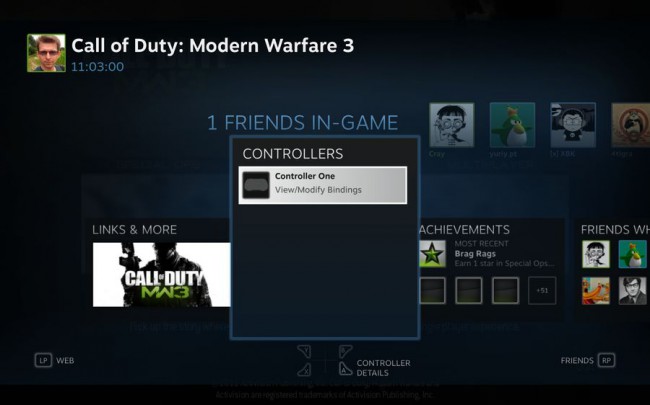
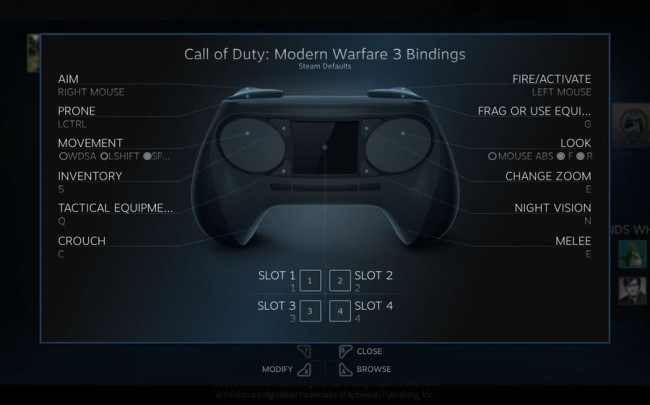
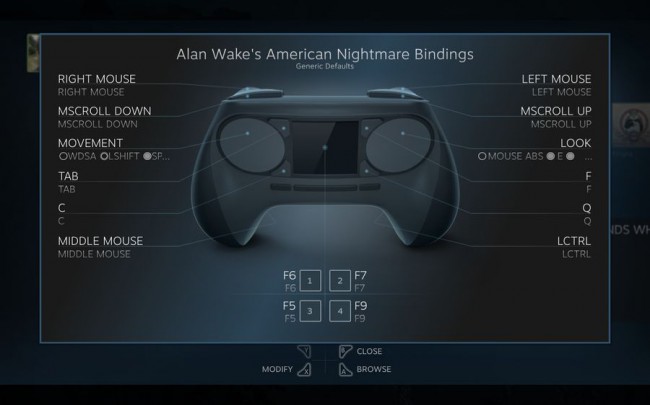
Если же Steam будет работать в обычном оконном режиме, наглядной демонстрации управления в текущей игре не будет, и вычислять его придется «методом тыка» (или сразу идти в игровые настройки и там полностью все переназначать под себя).
SteamOS
SteamOS – операционная система семейства Linux (в основе – Debian 7). Она распространяется абсолютно бесплатно и доступна всем желающим с официального сайта проекта. Системные требования более чем щадящие – 64-битный процессор, не меньше 4 ГБ оперативной памяти, жесткий диск объемом больше 500 ГБ, поддержка UEFI. На сайте также говорится про необходимость использования видеокарты на чипе NVIDIA, однако информация о «будущей поддержке» встроенного видео Intel не соответствует действительности – таковая поддержка уже реализована, по крайней мере, попавшая к нам в руки официальная Steam Machine оснащена графикой Intel Iris Pro 5200 и прекрасно с ней работает.
SteamOS является, по сути, «надстройкой» над Debian (при желании можно даже выйти в рабочую среду GNOME – для этого достаточно поставить одну галочку в настройках SteamOS, после чего в меню выключения системы добавится соответствующий пункт). Визуально SteamOS полностью повторяет интерфейс клиента Steam в полноэкранном режиме Big Picture – отличия минимальны и заключаются буквально в нескольких пунктах (вроде настроек интерфейса, которые в Windows-клиенте Steam содержат пункт «запускать Steam в режиме Big Picture», а в SteamOS – «разрешить выход в десктоп»).
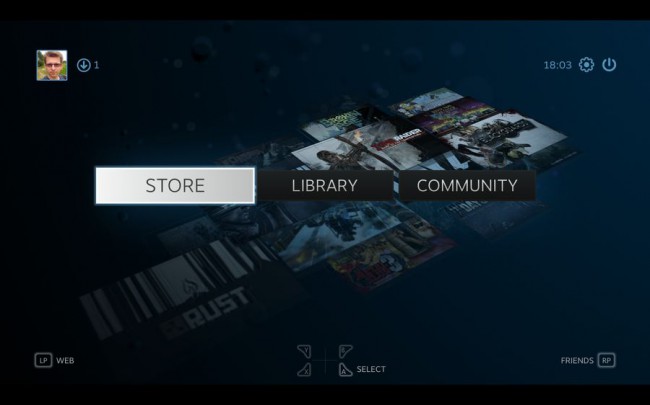
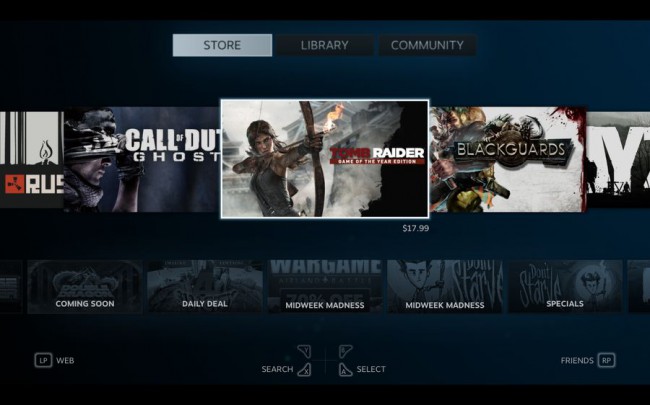
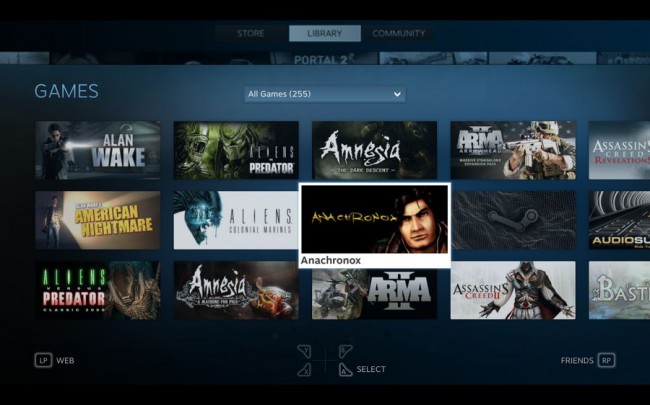

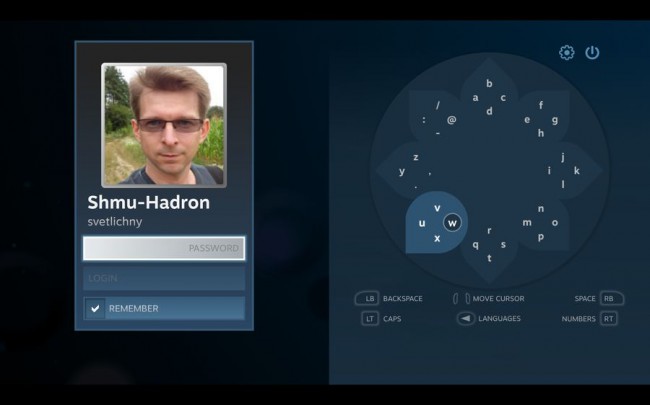
Сразу заметим, что SteamOS поддерживает как Steam Controller, так и обычные клавиатуру/мышь – и они вам наверняка понадобятся уже на первых секундах, при попытке войти в свою учетную запись. Потому что при использовании гейбпада для ввода текста используется необычная виртуальная клавиатура в виде своеобразного цветка, где на каждом «лепестке» расположены по 4 символа – пользователь должен левым диском выбирать лепесток, а правым – нужный символ. Процедура эта, мягко говоря, не очень удобная, и по скорости ввода, особенно без навыка работы с ней, вполне может посоревноваться с вводом пароля с помощью пульта ДУ от телевизора.
Войдя в свою учетную запись, пользователь попадает на главный экран, где доступны три основных раздела SteamOS – магазин, библиотека игр и сообщество. Также отсюда имеется выход в системные настройки и доступ к меню смены пользователя/выключения системы. Перемещение по интерфейсу с помощью Steam Controller достаточно удобно – левый диск работает как четырехпозиционный джойстик с кнопкой подтверждения в центре (касание к левой, правой, верхней и нижней частям диска переводит вас на соответствующий пункт в меню, нажатие на центр – подтверждение выбора), правый диск вызывает курсор мыши, после чего работает как обычная сенсорная панель – таким образом, пользователь получает эмуляцию сразу двух способов управления («геймпадную» левым диском и «мышиную» — правым). Центральные «плитки» в интерфейсе не задействованы, подсказки по активным на текущем экране кнопкам выводятся в нижней части интерфейса, что оказывается очень удобно на первых порах, в период привыкания к управлению.
SteamOS, как говорилось вначале – это Linux, так что работать в ней будут только игры, у которых есть Linux-клиенты. Таких в библиотеке Steam уже довольно много, однако, разумеется, в несколько раз меньше, чем игр для Windows – более того, в основном это различное инди и проекты от небольших студий. Среди них, конечно, есть много отличных вещей, однако факт остается фактом – крупнобюджетных мультиплатформенных проектов от именитых издателей и AAA-блокбастеров под Linux выпущено, мягко говоря, немного. Скажем, в моей личной библиотеке, содержащей 255 игр, в SteamOS оказались доступными всего 42. Что делать с остальными двумя сотнями? Запускать их с помощью стриминга. При разработке SteamOS Valve прекрасно понимала эту проблему, поэтому сразу предусмотрела возможность запуска любой игры с находящегося в одной локальной сети Windows-клиента Steam. Пока что данная функция находится в статусе беты (как, собственно, и вся SteamOS), поэтому для ее активации пользователю необходимо вступить в группу Steam In-Home Streaming и дождаться инвайта, который и активирует эту возможность.
Настроек у стриминга минимум (ограничение пропускной способности, фреймрейта и разрешения, плюс возможность отключения аппаратного декодирования), и трогать их, по большому счету, незачем – по сути, пользователю после получения инвайта делать ничего и не надо, достаточно войти в свой Steam-аккаунт на основной машине и в SteamOS. На данный момент стриминг (собственно, как и вся SteamOS в целом) выглядит сыровато – пользователь периодически наблюдает части десктопа основной системы (особенно если игра запускает сторонний клиент, например, Uplay), пару раз SteamOS показывала черный экран и приходилось снимать задачу на основной системе, и т.д. В разрешении FullHD количество кадров в секунду, в зависимости от игры, колебалось в районе 15-30 fps (однако в пределах одной игры этот показатель оставался достаточно стабильным – т.е. игра все время шла либо на 15 fps, либо на 25, либо на 30, безо всяких проседаний). Повысить фреймрейт можно, снизив разрешение, однако на большом экране даже в FullHD игра выглядит заметно хуже, чем в таком же разрешении на ПК – дело явно в компрессии видеопотока.
И главный вопрос стриминга – задержка ввода. Она есть, причем довольно высока – в разных играх показатель колебался в пределах 50-100 мс. Это очень хорошо заметно в динамичных играх – например, в Call of Duty: Modern Warfare 3 с таким лагом стоит играть только в однопользовательском режиме, да и там «инерционность» управления ощущается в полной мере. В то же время, в более «размеренных» играх это почти не ощущалось – например, Assassin’s Creed: Revelations игрался почти так же, как и на обычном ПК.
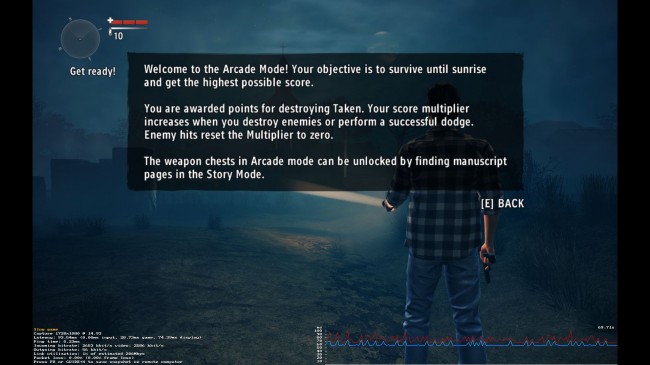
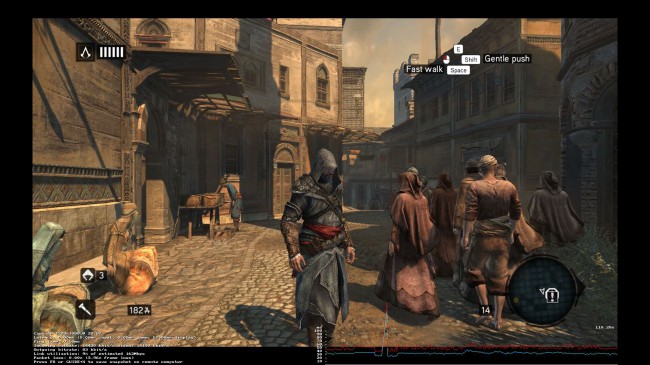
В условиях дополнительной задержки ввода, кстати, управление с помощью Steam Controller стало более неудобным, чем в локальной игре – дополнительная инерционность поворота камеры совсем не способствует точному и быстрому прицеливанию, так что для стриминга мы бы рекомендовали использовать более привычные для игрока варианты (клавиатура/мышь или классический геймпад).
Вместо итогов
В текущем состоянии SteamOS как основная система не имеет никакого практического смысла – в первую очередь из-за малого числа доступных для Linux игр. Более того, даже в ознакомительных целях ее ставить вряд ли стоит – для этого достаточно переключиться в режим Big Picture в клиенте Steam. На самом деле сейчас SteamOS – это чистой воды бета-тест, обкатка будущей системы на энтузиастах. Система пока еще сырая – так, на официальной Steam Machine один из официальных апдейтов напрочь убил Wi-Fi, а выбор в системных настройках пункта Remote Access стабильно отправляет систему в мгновенную перезагрузку. На другой системе оболочка SteamOS успешно зависала через несколько секунд после подключения к Internet (среда GNOME при этом продолжала работать без проблем).
Таким образом, SteamOS следует оценивать исключительно из соображений будущих ее перспектив. Совершенно очевидно, что Valve таким образом пытается «соскочить с иглы» Windows – имея в своем активе игровую платформу с десятками миллионов пользователей, глупо строить ее на базе операционной системы прямого конкурента (каковым для Valve выступает Microsoft со своим семейством консолей Xbox и сопоставимым числом пользователей). В одночасье это сделать, конечно, не получится, и на «переходный период» спасательным кругом должен выступить стриминг Windows-игр – Steam Machine тогда станет «вторым ПК в доме», подключенным к ТВ, чтобы в идеале, со временем, когда разработчики станут активно поддерживать SteamOS, превратиться в «первый», а затем и «единственный». Планы наполеоновские, а перспективы, откровенно говоря, туманные – Steam Controller пока явно не тянет на полноценную замену клавиатуре и мыши, а анонсированные целым рядом производителей готовые Steam Machines выглядят скорее «зоопарком» из совершенно разношерстных десктопов, на которые установили SteamOS. Четкого видения и разделения систем по уровням на данный момент нет, и это явно не пойдет производителям на пользу, поскольку сбитый с толку потенциальный покупатель, скорее всего, откажется от этой идеи и отложит решение вопроса на отдаленное будущее.
В общем, предсказывать судьбу SteamOS и вообще всей затеи Valve сейчас хоть и можно, но в любом случае это будет гадание на кофейной гуще (одним из неизвестных факторов здесь, к слову, выступает судьба самой Windows – возможно, после выхода какой-нибудь Windows 9 хардкорным геймерам просто не останется ничего другого, кроме как «уйти» на SteamOS). Ближайшее же будущее SteamOS (после ее официального релиза и выпуска коммерческой версии Steam Controller) видится достаточно просто – все желающие играть в компьютерные игры на большом экране в гостиной смогут собрать недорогой ПК (с минимально необходимой для стриминга игр конфигурацией) или же купить аналогичный barebone и поставить на него SteamOS. Приобретать мощную игровую станцию для SteamOS не имеет никакого смысла – «тяжелых» игр под Linux почти нет, так что их все равно придется стримить с другого ПК. Ставить SteamOS в дуалбут с Windows также бессмысленно – в таком случае проще установить одну Windows и в ней использовать обычный клиент Steam, который в режиме Big Picture ничем не отличается от SteamOS.
Редакция выражает благодарность Сергею Галёнкину, креативному директору компании Red Beat, за предоставленные для обзора устройства





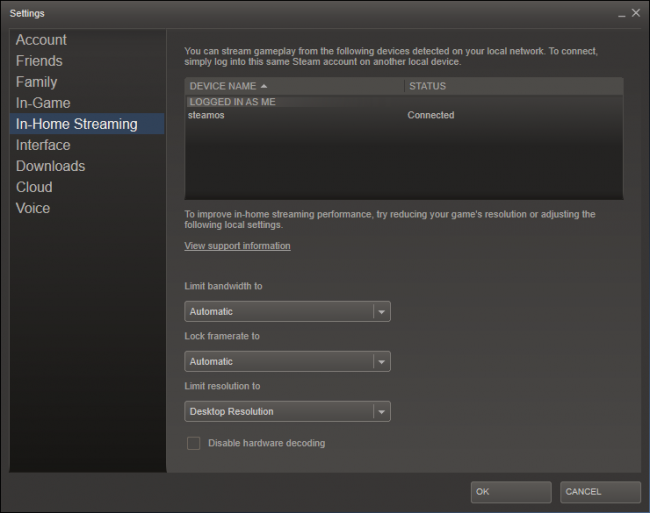





Сообщить об опечатке
Текст, который будет отправлен нашим редакторам: